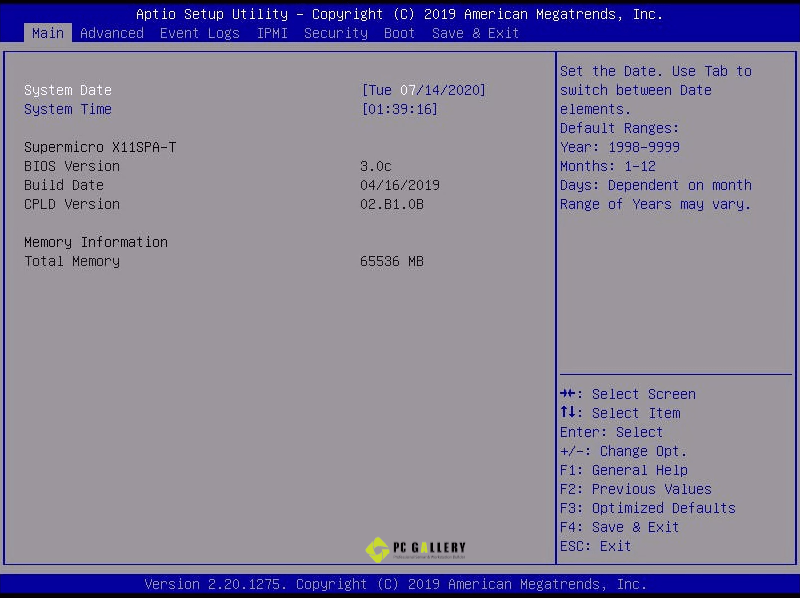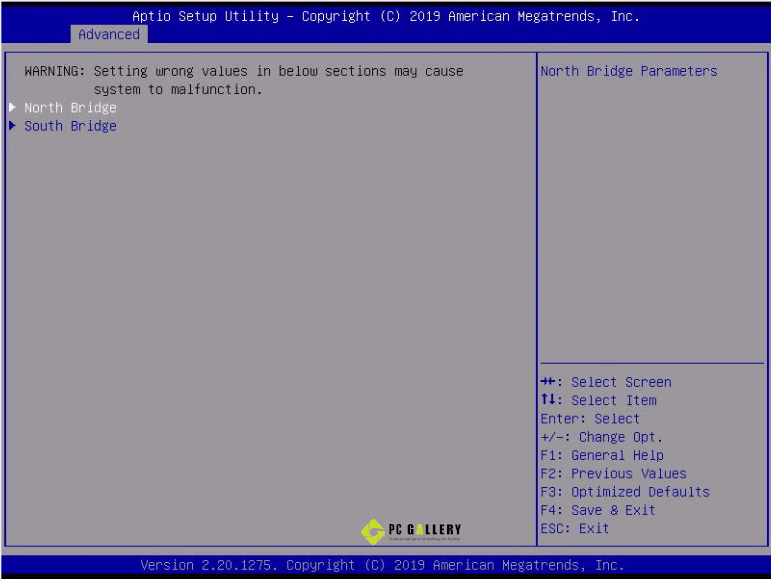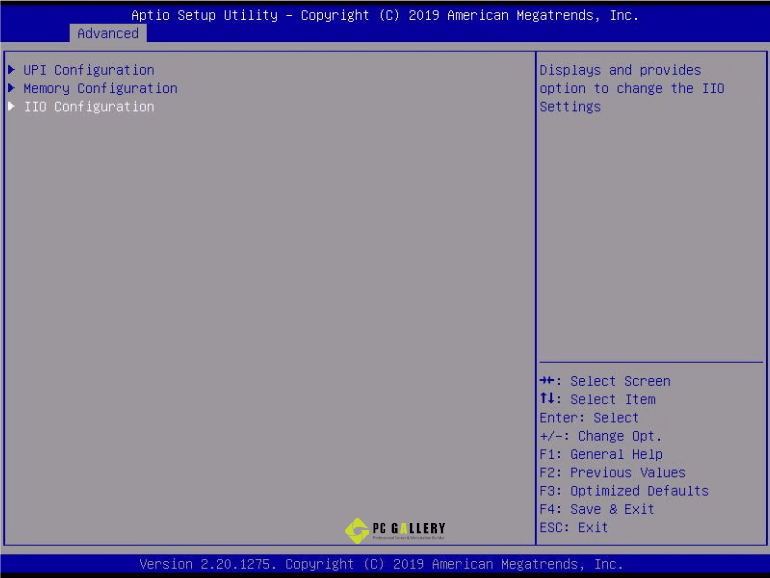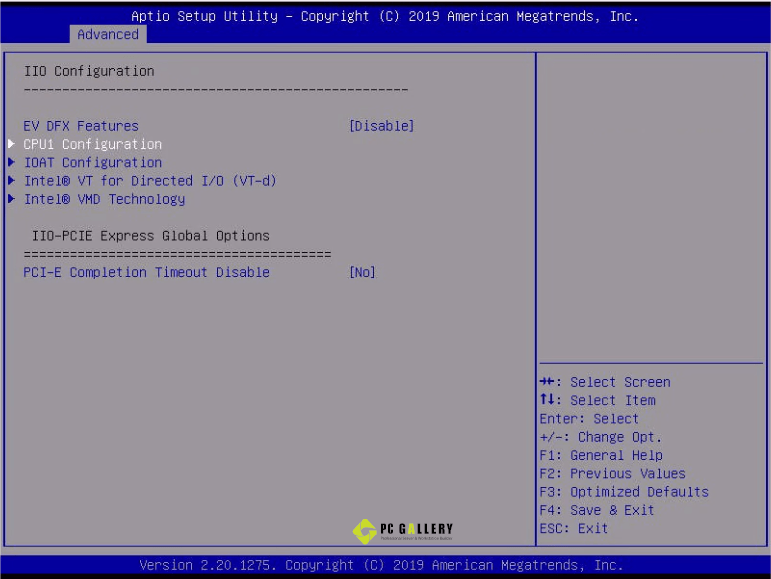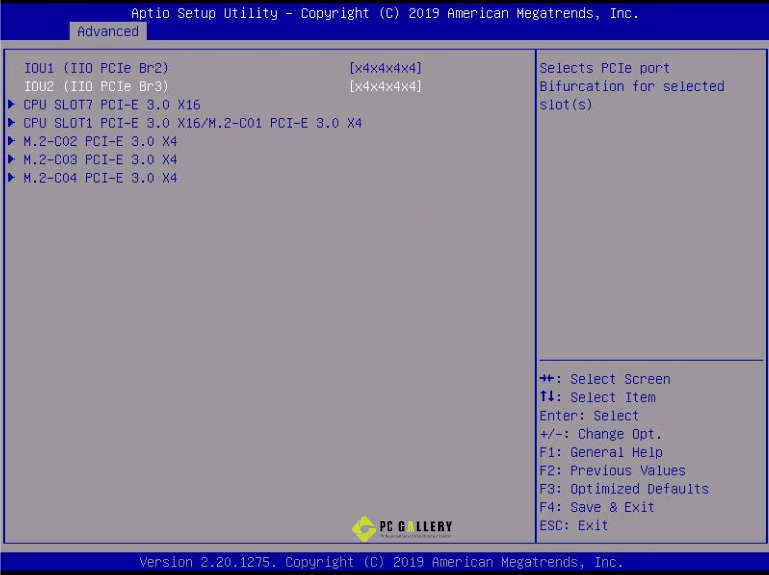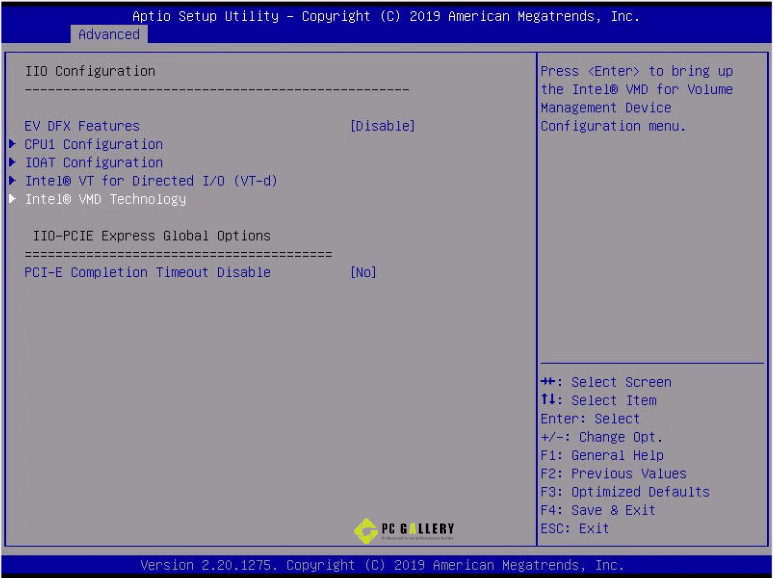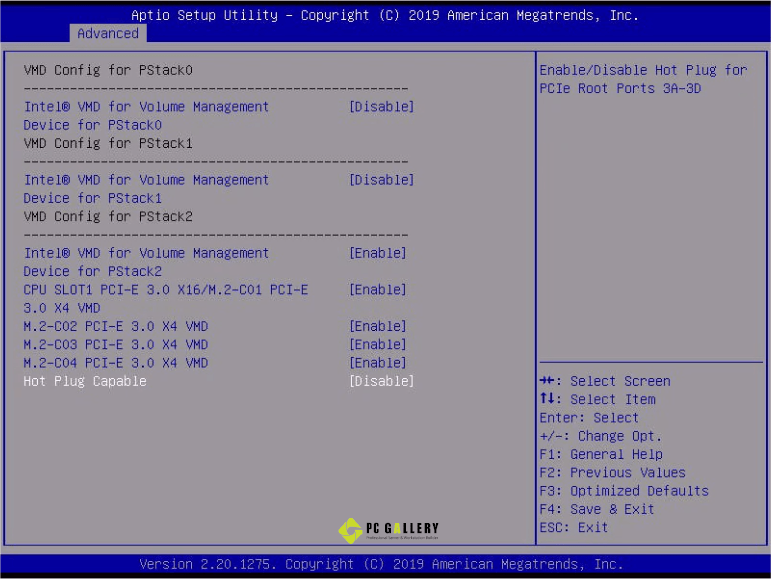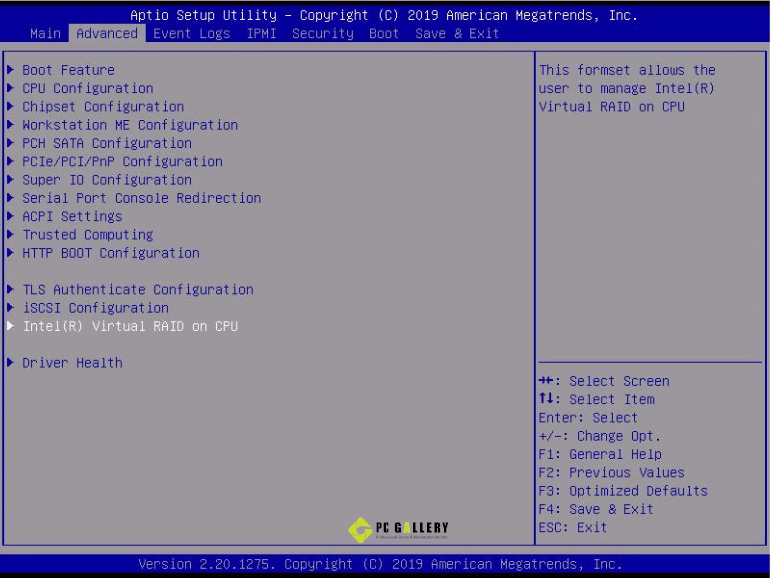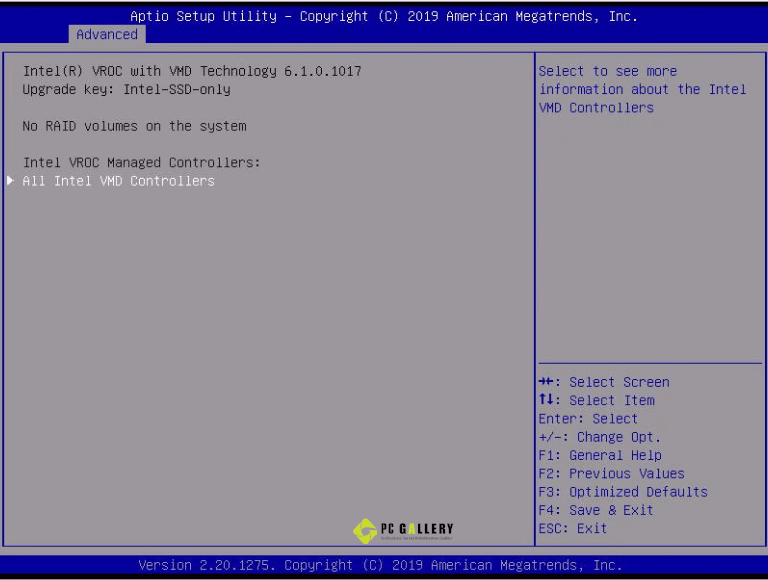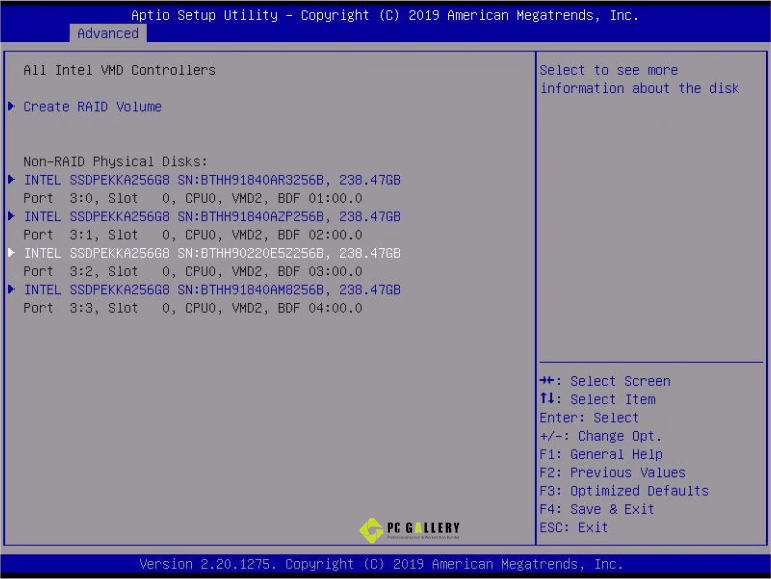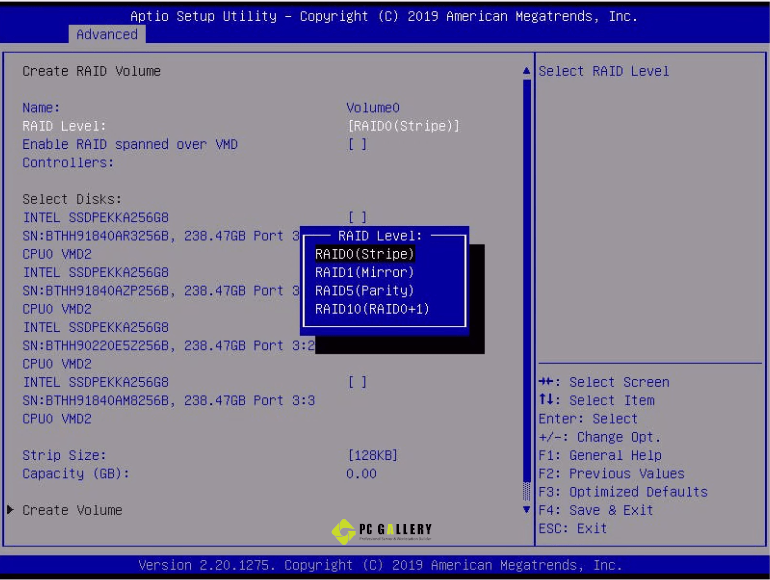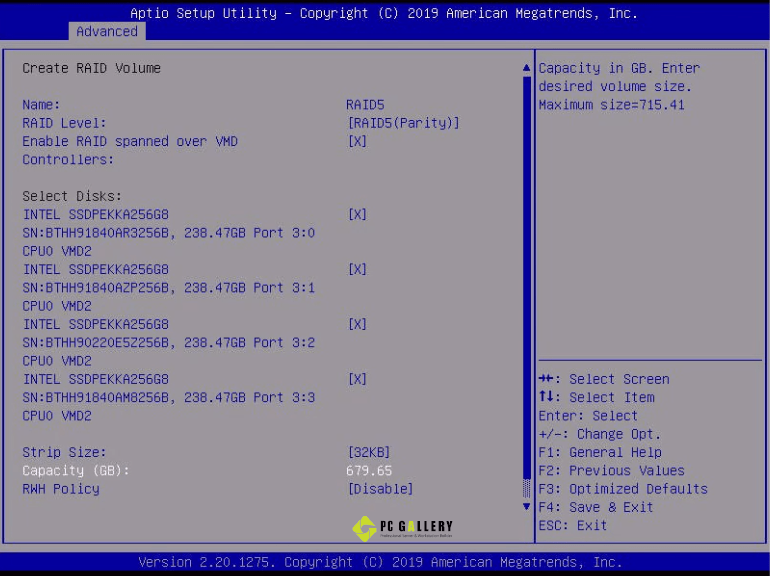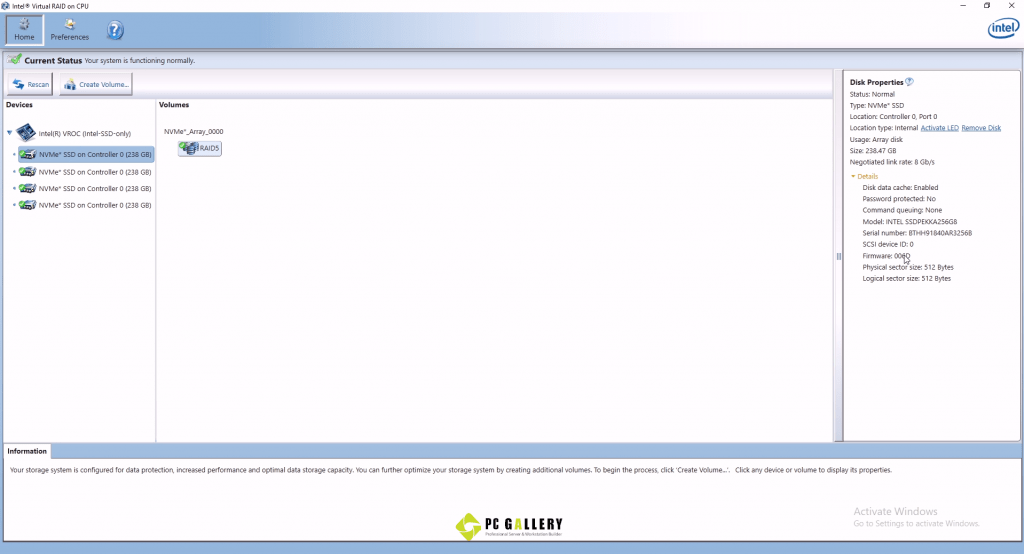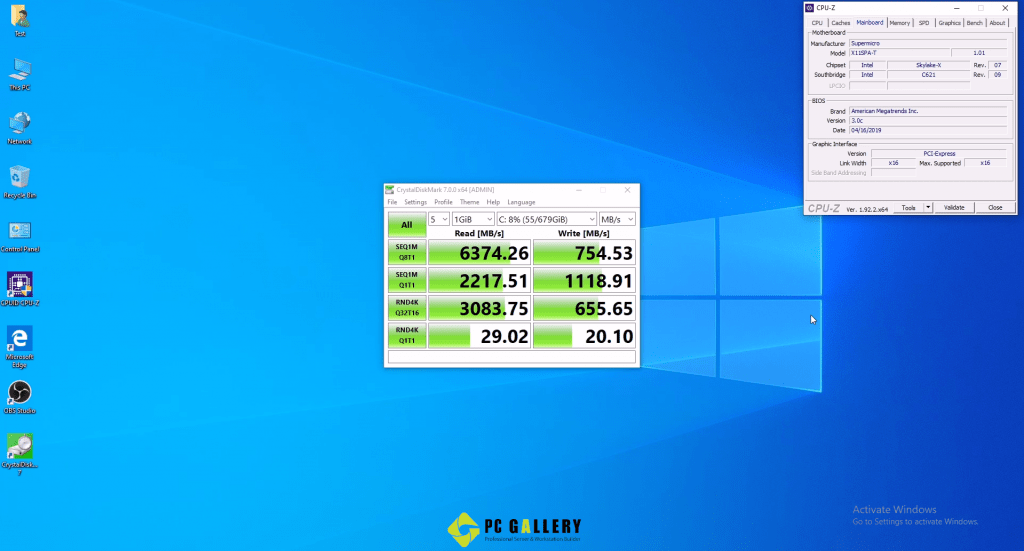ProENGINIR RM413G-X11SPA-T RAID 5 แบบ M.2 NVMe
ProENGINIR RM413G-X11SPA-T RAID 5 แบบ M.2 NVMe


ProENGINIR RM413G-X11SPA-T RAID 5 แบบ M.2 NVMe
สำหรับผู้ใช้งานที่ต้องการทำ RAID ที่ต้องใช้ความเร็วที่มากขึ้นอีกขั้นกว่า sata3 6GB ก็คงหนีไม่พ้น interface แบบ M.2 NVMe ซึ่งจะได้มาทั้งความเร็วที่มากขึ้นของชนิด M.2 NVMe ที่นำมาติดตั้งลงไป และความเป็นจริงแล้วความเร็วที่เพิ่มขึ้นก็ต้องใช้งบประมาณเงิน ที่เพิ่มขึ้นด้วยเช่นเดียวกัน ในการทดสอบของทาง PC Gallery ในวันนี้ก็ได้นำเครื่อง Workstation ProENGINIR RM413G-X11SPA-T มาสาธิตติดตั้ง M.2 NVMe ทั้งหมด 4 ตัวที่ Mainboard X11SPA-T ตัวนี้สามารถรองรับและติดตั้งลงบน Mainboard ได้มากกว่ารุ่นอื่นๆทั่วไป และ Slot ที่ติดตั้ง M.2 NVMe ทั้ง 4Slot ยังมีความสามารถตรงที่สร้าง RAID ได้อีกด้วย!! โดยวันนี้นั้นจะมาทดสอบ RAID5 ให้สำหรับผู้ใช้งานต้องการความเร็วและความปลอดภัยของข้อมูลภายในเครื่อง โดยมีเงื่อนไขคือ ต้องติดตั้งในส่วนของ Key VROC 1ตัว ที่เอาไว้ใช้สำหรับการตั้งค่า RAID
ขั้นตอนที่1.นำ Key VROC ที่จะใช้สำหรับการทำ RAID5 โดยได้นำ VROCISSDMOD สำหรับการทำ RAID โดยมีเงื่อนไขต้องใช้กับ M.2 NVMe Intel เท่านั้น
**สำหรับผู้ใช้งานต้องการใช้ร่วมกับ M.2 ของค่ายอื่นทำ RAID 5 นั้นคือต้องใช้ VROCPREMMOD https://www.pcgallery.co.th/product/intel-virtual-raid-on-cpu-premium/
Testing


ทดสอบ NIC Teaming Lan Card PCIe INTEL I210-T1
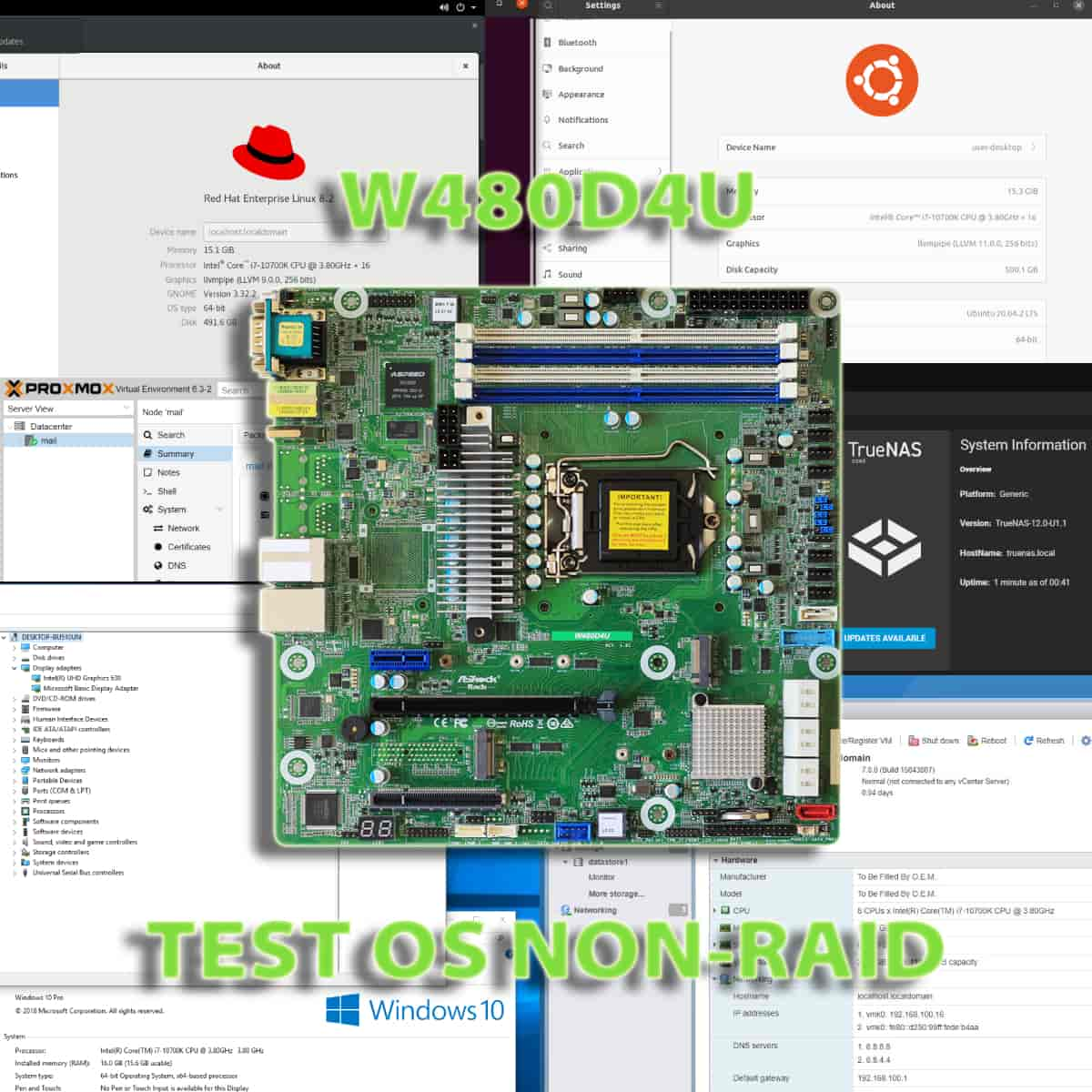
Test OS Non-RAID บน MB ASRock Rack W480D4U

ทดสอบ Remote IPMI ผ่าน ASRock Rack PAUL บน C236M WS
Social Media
Related Post

รีวิวเมนบอร์ด ASRock Rack C422 WS/IPMI
สวัสดีครับ พบกันอีกครั้งกับ PC Gallery ครับ วันนี้เราจะมารีวิวเมนบอร์ด Workstation ชิปเซ็ต C422 จากแบรนด์ ASRock Rack กันครับ เมนบอร์ดรุ่นนี้มีชื่อว่า C422 WS/IPMI เป็นเมนบอร์ดขนาด ATX ที่มีทั้ง Remote
Server: NetMICRO X3-E3C232D4UV1L
Server NetMICRO X3-E3C232D4UV1L NetMICRO X3-E3C232D4UV1L เป็นServer ราคาประหยัด เหมาะสำหรับธุรกิจขนาดกลางและย่อม ใช้CPU Intel Pentium G4560 ความเร็ว 3.50Ghz 2Cores-4Threads, รองรับหน่วยความจำแบบ none-ECC และ ECC ได้สูงสุด

ติดตั้งรางสไลด์บน PowerRACK RSP813-X470D4U
PowerRACK RSP813-X470D4U สำหรับการติดตั้งรางสไลด์ให้กับเครื่อง PowerRACK RSP813-X470D4U นั้นมีวิธีการและขั้นตอนต่างๆดังนี้ ภาพทางด้านบนเป็นกล่อง accessory ที่มีน็อตสำหรับติดตั้งกับรางสไลด์ รางสไลด์แถมมากับตัวเครื่องที่อยู่ในกล่องเคส ขั้นตอนที่1.เตรียมรางสไลด์และน็อตออกมาประกอบ ขั้นตอนที่2.จะพบตำแหน่งสอดตัวยึดของรางสไลด์เข้ามาหากันและจะเลื่อนตำแหน่งความยาวเพื่อติดตั้งลงบนตู้ rack ได้ ขั้นตอนที่3.กลับด้านของรางสไลด์จะสามารถนำน็อตมายึดหลังจากที่ได้ระยะของรางสไลด์แล้ว ขั้นตอนที่4.นำรางสไลด์มาสอดเข้ากับบริเวณด้านข้างของตัว rack ดังภาพทางด้านบน ขั้นตอนที่5.ดันรางสไลด์ใส่เข้ามาให้สุด ภาพทางด้านบนเป็นภาพที่แสดงการใส่รางสไลด์แบบเรียบร้อยแล้ว

PCG DIY : สาธิตการทำRAID-0 ด้วย 7 NVMe SSD M.2 บน Mainboard TYAN S7100AG2NR
การทดลองทำRAID0 บนIntel ssd760p 256GBx5 และ Samsung ssd970 evo1TBx2 ทดสอบบนAS SSD Benchmark ขนาดไฟล์1GB Read=5183 MB/S Write=6412 MB/S ทดสอบบนAS SSD Benchmark ขนาดไฟล์3GB